U bent hier:
U bekijkt een pagina die niet langer door SeniorWeb wordt bijgewerkt. Mogelijk is de informatie verouderd of niet meer van toepassing.
Gearchiveerd op .
Geef een teken van leven via LifeSigns
Artikel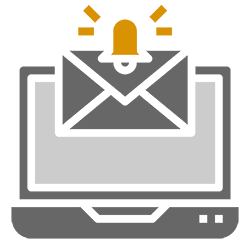
Woont u alleen en vindt u het een geruststellende gedachte dat iemand een melding krijgt als het niet goed met u gaat? De dienst LifeSigns kan dan helpen.
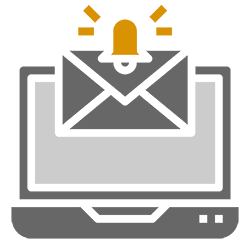

Melding via e-mail
Als er iets gebeurt, is het als alleenstaande fijn dat iemand dat snel doorheeft. Een manier vinden om dagelijks een teken van leven te geven is dan een uitkomst. Elke dag een appje sturen kan, maar er zijn ook andere oplossingen, zoals LifeSigns. Dat is een gratis dienst waarbij de alleenstaande op een levenstekenknop in een dagelijkse mail moet drukken. Als er een dag niet op de knop wordt gedrukt, ontvangt een contactpersoon een bericht. De dienst is fijn voor de alleenstaande, maar kan ook een geruststelling voor familie of vrienden zijn. Zolang de contactpersonen geen mail ontvangen, weten ze dat alles goed gaat.
Werking LifeSigns
De gebruiker kan zelf instellen op welk moment de dagelijkse mail wordt verstuurd. Ook de reactietijd op de mail is in te stellen. Als er niet op tijd wordt gereageerd, ontvangt de contactpersoon een e-mail. Hierin staat een tekst die de alleenstaande heeft opgesteld. Bijvoorbeeld met de instructie om hem of haar te bellen op een mobiel telefoonnummer. De kracht van LifeSign is dat mensen niet dagelijks contact hoeven hebben om te weten dat het goed met iemand gaat.
Aanmelden bij LifeSigns
Om gebruik te maken van deze dienst meldt u zich eerst aan bij LifeSigns.
- Surf naar www.thelifesigns.com
- Klik op Maak account.
- Klik op E-mailadres en vul uw mailadres is.
- Bedenk een wachtwoord voor het account en vul dit in bij ‘Wachtwoord’ en ‘Wachtwoord (nogmaals)’.
- Klik op Inschrijven.
- De website stuurt een mail ter verificatie.
- Ga naar uw mailaccount en open de e-mail.
- Klik op de link in de e-mail.
- Klik op Bevestig.
Het account is aangemaakt.
Melding instellingen
Stel in dat u elke dag een e-mail krijgt.
- Surf naar www.thelifesigns.com
- Klik rechtsboven op Log in.
- Vul uw e-mails en wachtwoord in.
- Klik op Log in.
- Klik op Dashboard voor mezelf maken.
- Klik onder het gele vlak op Emailadres nieuwe buddy en vul het adres in van de persoon in die wordt gewaarschuwd als u niet reageert.
- Klik op de groene knop Buddy opslaan.
- Klik op Plaats je tekst hier en typ de tekst die de contactpersoon per mail ontvangt. Dat kan een instructie zijn van wat deze persoon moet doen.
- Klik de groene knop Notitie opslaan.
- Bekijk onder ‘Berichtenschema’ wanneer u een e-mail ontvangt, voor wanneer u moet antwoorden en wanneer de contactpersoon een melding krijgt als er niet is gereageerd. Wilt u dit schema aanpassen? Tik dan op Je kunt het berichtenschema hier wijzigen. Pas de tijden aan en klik op Berichtenschema opslaan.
Mail bevestigen
Op de ingestelde tijd ontvangt u een e-mail. Reageer daar op binnen de ingestelde tijd.
- Ga naar uw mailprogramma en open de mail van LifeSigns.
- Klik op de knop Druk voor levensteken.
Herhaal deze stappen dagelijks om te voorkomen dat de contactpersonen worden gealarmeerd. Doet u dat niet? Dan krijgen de contactpersonen een e-mail met het verzoek om contact met u op te nemen.
Wat vind je van dit artikel?
Geef sterren om te laten zien wat je van het artikel vindt. 1 ster is slecht, 5 sterren is heel goed.
Meer over dit onderwerp
Digitaal contact met je huisarts
Met steeds meer huisartsen is digitaal contact mogelijk. Een afspraak maken, herhaalrecept aanvragen of een korte vraag stellen. Het kan via de computer.
Medische zaken regelen via MijnGezondheid.net
Maak online een afspraak met de huisarts en bekijk uw medische gegevens. Dit kan op MijnGezondheid.net.
Bekijk meer artikelen met de categorie:
Meld je aan voor de nieuwsbrief van SeniorWeb
Elke week duidelijke uitleg en leuke tips over de digitale wereld. Gratis en zomaar in de mailbox.